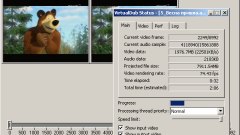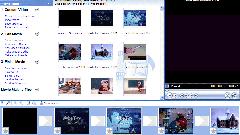Вам понадобится
- - программа-конвертор видео;
- - доступ в интернет.
Инструкция
1
Для конвертирования можно применить программу Total Video Converter. Она достаточно распространена в интернете, и вы без труда найдете ссылки для ее скачивания. Программа создана специально для преобразования видеофайлов и имеет богатый функционал. Итак, качайте и устанавливайте эту программу на свой компьютер.
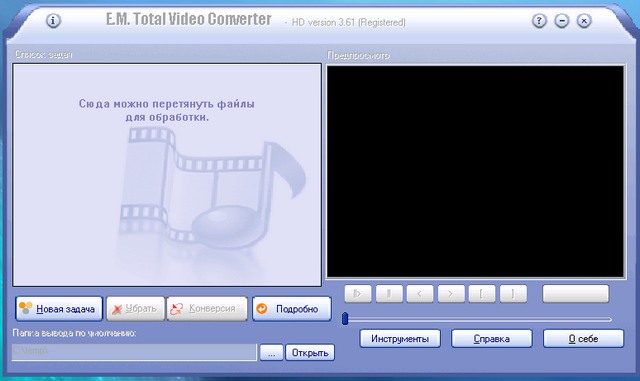
2
Запустите программу, обратите внимание на ее интерфейс. С левой стороны будет окно, в которое можно перетаскивать мышью ваши исходные файлы. Справа расположено окно для предварительного просмотра, под ним - кнопки управления воспроизведением и маркеры, позволяющие отметить начальную и конечную позиции видеопотока. Если обрезать немного вначале и в конце файла (например, титры), то уже на этом этапе можно сэкономить часть места. Перетащите нужный видеофайл в левое окно программы.
3
На экране появиться новое окно, предлагающее вам выбрать нужный формат выходного файла. Таких форматов здесь несколько: 3GP, AVI, MP4, MOV, MKV, MPEG, FLV, WMV и другие. Как видно из этого списка есть возможность получить преобразованное видео для мобильных устройств, для вставки на сайты, для просмотра через плейеры и многие другие устройства. Для тренировки выберите формат MOV, который неплохо сжимает видео и часто используется в интернете. Стандартным проигрывателем для файла с таким расширением является QuickTime.
4
Файл загрузится в программу, далее выберите уровень качества. Как правило, это трехступенчатый выбор от меньшего к большему. По умолчанию стоит среднее значение (для английской версии программы – «normal quality»). Важно помнить – чем ниже качество, тем меньший размер файла будет у вас на выходе. Рядом с окном выбора качества расположена ссылка на свойства нового видеофайла. Откройте ее и посмотрите на параметры в каждой из четырех закладок («Опции звука», «Опции видео», «Размер видео», «Обрезка и границы»). От изменения размера видео, качества звука, размера экрана и обрезки будет зависеть конечный размер. Нет смысла менять геометрию картинки или частоту звука на большие значения, а вот снижение некоторых параметров обеспечит в итоге выигрыш в мегабайтах.
5
Укажите папку для вывода вашего конвертированного файла или посмотрите, куда он попадет по-умолчанию. Обычно это папка самой программы. Остается нажать на кнопку «Конвертировать» («Convert») и ждать окончания преобразований. Данная программа позволяет создавать список задач для конвертирования, что делает ее очень востребованной при массовом изменении видеофайлов.
6
Для корректной работы программ-конвертеров могут понадобиться видеокодеки. Чаще всего их можно найти в интернете в виде сборок, включающих все популярные релизы.
Видео по теме
Полезный совет
Если качество полученного видео вас не удовлетворило, то можно повторить процедуру конвертирования исходного файла, но уже с другими настройками и в другом формате.
Источники:
- как уменьшить размер файла программы в 2018